Проектиране на динамични демографски или фирмографски сегменти
Важно
Тази статия се отнася само за изходящ маркетинг, който ще бъде премахнат от продукта на 30 юни 2025 г. За да избегнете прекъсвания, преминете към пътувания в реално време преди тази дата. Повече информация: Преглед на прехода
Демографските и фирмографските сегменти са динамични сегменти, които изискват записи на профили, съхранявани в базата данни за маркетингови прозрения. Записите на профила включват обектите, които обикновено работите в Dynamics 365 Customer Insights - Journeys потребителския интерфейс, като контакти, акаунти, потенциални клиенти и всякакви други обекти. Те се синхронизират между вашата Customer Insights - Journeys организационна база данни (където можете да работите с тях в потребителския интерфейс и други приложения на Dynamics 365) и базата данни за маркетингови прозрения (където можете да ги заявите от сегмент).
Този тип сегмент се нарича динамичен , защото членството му е дефинирано като заявка, която предоставя логично описание на контактите, които сегментът трябва да съдържа, но не изброява никакви контакти по име. Членството в динамични сегменти може да се променя от момент на момент в отговор на нови контакти, които се добавят или актуализират в базата данни.
И демографските, и фирмографските сегменти са примери за динамични сегменти на профил. Единствената разлика е, че нови фирмографски сегменти се създават във връзка с обекта на клиенти по подразбиране (който сте свободни да премахнете). За повече информация относно други типове сегменти и връзки към статии за това как да работите с тях, вижте Работа със сегменти
Създаване или редактиране на демографски или фирмографски сегмент
За да управлявате сегментите си, отидете на изходящ маркетингСегменти>> на клиенти и след това направете едно от следните неща
- Изберете който и да е изброен сегмент за редактиране.
- За да създадете нов демографски или фирмографски сегмент, изберете Създай в командната лента. Отваря се диалоговият прозорец Шаблони за сегменти; изберете Отказ , за да го затворите, и след това изберете опцията Демографски или Фирмографски , както е описано в Работа със сегменти.
Сега проектирайте логиката за вашия демографски или фирмографски сегмент, както е описано в останалата част на тази статия. За повече информация относно други типове сегменти и връзки към статии за това как да работите с тях, вижте Работа със сегменти
Елементи в блок от заявки
Блокът на заявката е колекция от логически клаузи и групи клаузи. Блокът от заявки може да бъде опростен (вероятно само с една клауза) или сложен (с участието на множество вложени групи и релации). Вашите сегменти могат също да включват няколко блокове от заявки, комбинирани с оператори за обединяване, изключване и/или пресичане, но често ще имате само един блок от заявки.
Всеки блок от заявки в сегмента трябва да води до списък с контакти, които са избрани от логиката, дефинирана в този блок. По тази причина всеки блок трябва да установи път през различни обекти, всеки свързан чрез релации и завършващ с обект на контакт. Обикновен блок от заявки може да подаде заявка към самия обект на контакт, но по-сложен може да пропусне няколко обекта.
Изображението по-долу показва пример за типичен блок от заявки в заявка за сегмент на динамичен профил. Той подчертава ключовите характеристики на дизайнера, които ще използвате за създаване на вашата заявка.
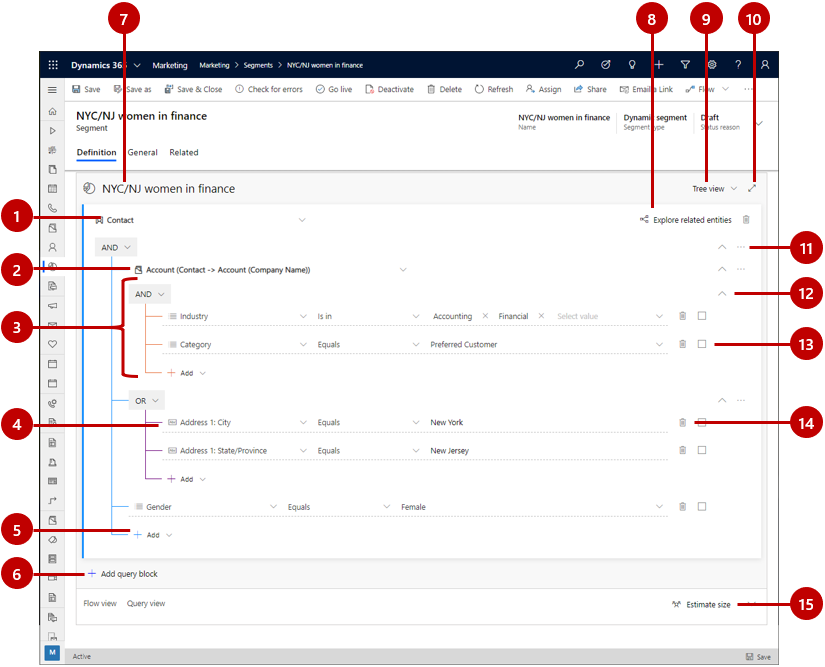
Легенда:
Обект: Можете да направите заявка за всеки обект, който е синхронизиран с услугата за маркетингови прозрения. Всеки блок на заявката обаче трябва да завършва с обекта Контакт . Обикновено ще изберете да започнете с обекта Контакт и просто да останете там (евентуално добавяне на клаузи, които са свързани със заявка обекти), но можете също да изберете да започнете с друг обект и след това да се свържете през една или повече релации, за да завършите с обект Контакт като последен в блока на заявката.
Свързан обект: Свързаните обекти свързват текущия обект със свързан обект чрез конкретно поле на един от двата обекта. В този пример виждате релация от обекта на контакта към обекта на акаунта, анотирана като Акаунт (Контакт -> Акаунт (име на фирма)). Това означава, че се свързваме с обекта "Клиент", който се отнася обратно към обекта "Контакт " – в този случай чрез справочно поле за обекта на контакта, наречено "Име на фирмата". Тази релация отваря група от клаузи, която ще намери някои акаунти въз основа на критериите, вложени под тази релация, и след това ще се свърже обратно с основния обект (контакт), като намери всички контакти, които работят за намерените компании (контакти, които се свързват с тези фирми чрез полето за контакт Име на фирма). Ако е необходимо, можете да вложите свързани обекти един в друг, докато работите все по-далеч от основния обект.
Група клаузи: Групите клаузи са колекции от логически клаузи (редове), които се комбинират с помощта на оператори И или ИЛИ. Операторът И е по-изключващ; намира само записи, които отговарят на всички критерии на всяка клауза в групата. Операторът ИЛИ е по-експанзивен; намира всички записи, които отговарят на който и да е от критериите на групата. Използвайте падащия списък в горната част на групата клаузи, за да изберете оператора. Можете да вложите групи клаузи една в друга. Системата разрешава първо най-дълбоко вложените групи и след това работи нагоре. Примерът, показан тук, ще намери сметки (предприятието майка), които са във финансовата или счетоводната индустрия, но само такива, които също имат категория предпочитан клиент.
Единична клауза (ред): Клаузите представляват основните градивни елементи на заявката. Всеки задава конкретен въпрос за конкретна стойност на полето и намира записи, които отговарят на този въпрос. Всеки ред започва с наименуване на поле от родителския обект, последвано от оператор (като например равно, съдържа, започва с или завършва със), последвано от стойност. Използвайте падащите списъци и полетата, които са предоставени, за да дефинирате полето, оператора и стойността за всяка нова клауза, която добавяте, ако е необходимо. Примерът, показан тук, намира контакти, при които градската част от адреса им еравна на Ню Йорк.
Бележка
Изчисляемите и сборните полета не могат да се използват за сегментиране.
Добавяне на елемент: Използвайте бутоните Добавяне , за да добавите нов ред, група клаузи или свързан обект на това място в структурата на заявката. Изберете бутона, за да отворите падащ списък и след това изберете кой тип елемент искате да добавите там (Добавяне на ред,Добавяне на група или Добавяне на свързан обект). Накрая конфигурирайте новия ред, групата клаузи или релацията, както е необходимо, като използвате падащите списъци и полетата, предвидени за новия елемент.
Добавяне на блок за заявка: Използвайте този бутон, за да добавите нов блок към заявката. Всеки блок от заявки се разрешава до колекция от контакти, които след това комбинирате с помощта на операторите за обединяване, изключване и/или пресичане. Диаграма Sankey се предоставя в долната част на страницата, за да ви помогне да визуализирате как вашите блокове от заявки се комбинират и протичат един в друг. Ефектът е подобен на създаването на сложен сегмент, но в този случай комбинирате блокове от заявки в един сегмент, а не отделни съществуващи сегменти.
сегмент име: Вижте и редактирайте името на вашия сегмент тук.
Изследване на свързани обекти: Изберете този бутон, за да отворите диаграма, която илюстрира как различните обекти се отнасят един към друг във вашата база данни (особено как се отнасят обратно към обекта за контакт). Това може да ви помогне да решите как да използвате сродни обекти във вашата заявка.
Селектор на изглед: Използвайте този падащ списък, за да изберете предпочитания от вас изглед за разработчика на заявки. Изберете Дървовиден изглед , за да покажете групите с клаузи по начина, по който ги виждате на тази диаграма, с оператора (ИЛИ/И), който се прилага за групата, показана в горната част на групата. Изберете Естествено , за да покажете оператора (ИЛИ/И) в началото на всеки ред.
Редактор на цял екран: Изберете този бутон, за да отворите дизайнера на сегменти в режим на цял екран, който предоставя повече пространство на екрана за преглед и редактиране на вашата заявка.
Командно меню: Използвайте командното меню (...), за да работите с групата, в която се появява, или с избрани елементи в тази група. Тук могат да се появят следните команди (в зависимост от контекста):
- Изтриване: Изтрива цялата група.
- Изтриване на избраните: Изтрива само избраните редове от групата.
- Разгрупиране на всички: Премества всички редове в групата с едно ниво нагоре, което ги обединява в групата над това.
- Премахване на избраните редове: Премества само избраните редове в групата над този.
- Избрана група: Създава нова група, съдържаща избраните редове, вложени под текущата група.
Разгъване/свиване на група или блок: Изберете бутон на шеврон, за да разгънете или свиете всички редове в групата или блока на заявката под този бутон. Това ви позволява да превключвате между получаване на голяма картина и разглеждане на отделни заявки, които могат да бъдат полезни за сложни търсения.
Изберете квадратче: Използвайте тези квадратчета за отметка, за да маркирате редове, с които можете да работите с помощта на командното меню.
Бутон за изтриване: За да премахнете клауза (ред) от заявката, изберете бутона за изтриване до реда, който искате да премахнете.
Създаване на клаузи
Всяка заявка за сегмент се състои от отделни логически клаузи, които са групирани и комбинирани с логически оператори (И/ИЛИ). Всяка клауза търси записи, които имат конкретна стойност (или диапазон от стойности) в конкретно поле за конкретен обект.
Дизайнерът за сегментиране поддържа полета от всички типове данни, поддържани от Dynamics 365, включително: набор от опции, набор от две опции, набор от множество опции, един ред текст, няколко реда текст, цяло число, число с плаваща запетая, десетично число, валута, търсене, дата и час.
Създайте клауза, която намира стандартни стойности на полета
Стандартните полета са полета, в които потребителите могат свободно да въвеждат всяка стойност (от съответния тип данни). Типичен пример е полето "Собствено име " на обекта за контакт. Потребителите са свободни да въвеждат текст в това поле и полето е директно част от обекта на контакт. Следващата илюстрация показва как да се изгради клауза, базирана на стандартно поле.
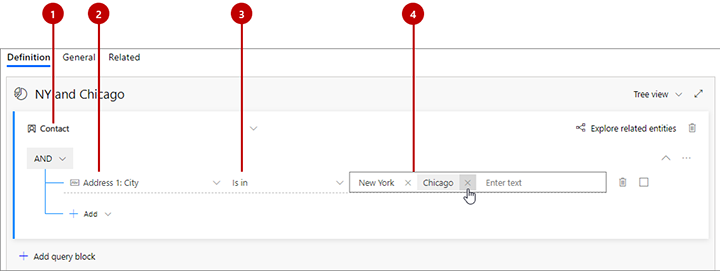
Легенда:
- Име на обект: Това е обектът, от който идва полето. Появява се в горната част на колекция от групи и/или редове. Всички клаузи под даден обект ще върнат записите от този тип.
- Име на полето: Това е полето, което клаузата ще тества. Всяко поле показва икона, показваща вида на полето (текст, номер, дата, справка, набор от опции и т.н.). Ако знаете името на полето, което искате да укажете тук, започнете да въвеждате името му в това поле, за да филтрирате падащия списък.
- Оператор: Това е начинът, по който клаузата ще тества стойностите на зададеното поле. Вариантите тук зависят от типа данни на полето. Например низовите полета позволяват оператори като is,is,not,contains,starts with,завършва с и др. Числовите полета предлагат сравнения като равно на, по-малко от и по-голямо от.
- Стойност: Това е стойността, за която клаузата ще тества с помощта на посочения оператор. При стандартните полета това е свободен текст, така че можете да пишете, каквото искате. Натиснете Return, за да добавите въведената стойност. След добавяне на стойност можете да добавите повече стойности, като ги въведете и натиснете отново Return. Ако тук въведете повече от една стойност, тогава клаузата ще намери записи, които съответстват на някоя от тези стойности (все едно са отделни клаузи, комбинирани с оператор ИЛИ). За да премахнете стойност от тук, изберете иконата за затваряне, която изглежда като X.
Бележка
Можете да избирате само обекти, които са достъпни за услугата Marketing Insights. Ако ви е необходим обект, който не е в списъка, моля, помолете администратора си да го активира. За инструкции вижте Избор на обекти за синхронизиране с услугата за маркетингови прозрения.
Създайте клауза, която намира стойности на набор от опции
Полетата за набор от опции са полета, които приемат ограничен набор от специфични входни стойности. Обикновено те се представят на потребителите като падащи списъци във формуляри за въвеждане. Например обектът на контакта може да включва поле Роля , което предоставя конкретни опции като Вземащ решения, Служител и Инфлуенсър. Наличните стойности са част от самия обект, така че не се отнасят до свързани обекти.
Полето за настройка на опции работи почти по същия начин, както стандартните полета, описани в предишния раздел. Единствената разлика е, че когато въвеждате стойностите, ще можете да избирате само измежду стойностите, определени в обекта за този набор от опции. Както и при стандартните полета, можете да посочите множество стойности, които се комбинират с оператор ИЛИ.
Създаване на клауза, която намира стойности на множество набори от опции
Множеството полета с набор от опции са почти същите като полетата с набор от опции, но позволяват на всеки запис да приеме множество стойности, докато полетата с набор от опции приемат само една стойност. Например обектът на контакта може да включва поле Любими домашни любимци, което предоставя стойностите Кучета, Котки и Птици, и всеки контакт може да има нито една, две или всичките три от тези стойности, приложени към него.
В дизайнера на сегменти полета с множество набори от опции предоставят на операторите, които са подходящи за обработка на множество стойности. Например можете да изброите няколко стойности и да зададете оператора да съдържа всички (за да намерите само контакти, където присъстват всички изброени стойности ) или да съдържа някоя от (за да намерите всички контакти, които имат поне една от изброените стойности).
Създаване на клауза, която намира стойност за търсене
Справочните стойности са стойности, които идват от свързан обект. Например обектът на контакта има справочно поле, наречено Име на фирма, което се отнася до обекта на акаунта. В записа на контакт това поле съхранява уникалния ИД на свързан запис на акаунт, но системата показва името на фирмата, което се намира чрез търсене на ИД на акаунта и намиране на стойността на полето Име на съответстващия запис на акаунт.
Когато изберете името на полето за клауза, справочните полета показват икона с лупа.
Ако свързаният обект е наличен за услугата Marketing Insights, ще можете да избирате измежду наличните стойности, когато присвоите стойност за вашата клауза. В предишния пример ще можете да избирате от списък с наличните имена на фирми. Ако свързаният обект не е наличен за услугата за маркетингови прозрения, тогава ще трябва да потърсите и вместо това да въведете ИД на записа. Вашият администратор може да добавя всякакви обекти, от които се нуждаете, към услугата за маркетингови прозрения, ако е необходимо; За инструкции вижте Избор на обекти за синхронизиране с услугата Marketing-Insights
Преместване между обекти в релации
Когато създавате нов сегмент, той автоматично започва с група по подразбиране въз основа на обекта на контакта, както видяхме в предишния пример. Докато искате само да подавате заявки за стойности директно към обекта на контакт, е лесно да добавите различни клаузи и да ги комбинирате с операторите И/ИЛИ, докато не определите набор от контакти, които търсите. Въпреки това можете и да изградите много по-сложни заявки, които посочват някакъв друг обект (като например клиенти), отправя заявки към този обект според някакви критерии (като брой служители) и след това свързва обратно към обекта на контакт, за да намери контактите, свързани с тези клиенти.
Всички сегменти трябва да завършват с обекта на контакт, така че всеки път когато започнете с обект, който не на контакт, трябва в крайна сметка да се върнете обратно към обекта на контакт. Можете обаче обикновено да започнете с обекта за контакт и да останете там, като посочите свързани обекти като вложени групи. Във всеки случай прескачате от обект на обект с помощта на релация. Както при редовете и групите, можете да добавите свързан обект с помощта на бутона Добавяне .
Когато избирате сроден обект, опции се показват с помощта на следните конвенции за наименуване:
DestinationEntity(Първичен обект-Вторичен> обект(Име на поле))
Където:
- DestinationEntity е обектът, в който отивате. Всички редове, изброени под релацията, ще търсят полета от този обект.
- PrimaryEntity е обект в началната страна на релацията. Той винаги се показва от лявата страна на стрелката. Например контакт (основен обект) може да бъде свързан с акаунт (вторичен обект) чрез полето за основен контакт на акаунта (име на поле).
- FieldName е името на справочното поле, чрез което се установява релацията. То винаги се показва в скоби. Наименуваното поле принадлежи на основния обект и показва стойност от вторичния (но всъщност съдържа ИД на съответния запис, от който се извлича стойността). В някои случаи, може да забележите две или повече релации между същите два обекта, всяка от които преминава през различно поле.
- SecondaryEntity е местоназначението на релацията. То винаги се показва от дясната страна на стрелката.
- Стрелката показва дали това е релация 1:N (->) или N:N (<->). (Релациите от тип n:1 са подредени, за да бъдат показвани като 1: N релации.)
Например:
- Акаунт (Клиент -> Контакт (Основен контакт)): Това отваря нова група, където можете да заявите акаунти (обектът местоназначение), за да върнете списък с контакти, които се показват като основен контакт за всеки намерен акаунт (тъй като "Основен контакт" е справочно поле в обекта "Акаунт").
- Акаунт (Контакт -> Акаунт (Управляващ партньор)): Това отваря нова група, където можете да заявите акаунти (обектът местоназначение), за да върнете списък с контакти, които показват този акаунт като техен управляващ партньор (тъй като "Управляващ партньор" е справочно поле в обекта "Контакт").
- Регистрация на събитие (Регистрация на събитие -> Контакт (Контакт)): Това отваря нова група, където можете да поискате обект за регистрация на събития (обектът местоназначение), за да върнете списък с контакти, които са се регистрирали за намерените събития (тъй като "Контакт" е справочно поле в обекта "Регистрация на събитие").
- Потенциален клиент (Контакт с потенциален> клиент (Родителски контакт за потенциален клиент)): Това отваря нова група, където можете да поискате потенциални клиенти (обектът местоназначение), за да върнете списък с контакти, свързани с (като родител на) всеки от намерените потенциални клиенти (тъй като "Родителски контакт за потенциален клиент" е справочно поле в обекта "Потенциален клиент").
Важно
Вашият сегмент трябва винаги да завършва в обекта на контакта. Ако започнете с някакъв друг обект, винаги трябва да завършвате с релация към обекта на контакта.
Съвет
Докато проектирате заявката си, изберете бутона Изследване на свързаните ентити , за да видите графична карта на това как текущият обект се отнася към други обекти. Този инструмент може да ви помогне да разберете как да обходите различните обекти, за да създадете път, който завършва на необходимия обект Контакт . Наличните пътища и обекти са показани в синьо, докато обектите и пътищата, които не са директно достъпни за текущия обект, се показват в светло сиво. Вече използваните пътеки и обекти са показани в тъмно сиво.
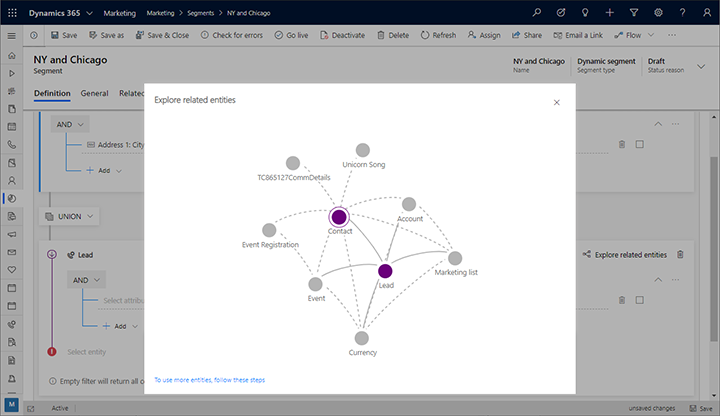
Пример: Определете обикновен сегмент, базиран на контакти
Обикновената заявка използва само една група, която се позовава само на обекта на контакт. Когато създавате този тип определение на сегмент, създавайте заявка с клаузи, които тестват различни стойности на поле от записите ви на контакт, и комбинирайте различни клаузи с помощта на логически оператори „И” и „ИЛИ”. За пример вижте урока Създаване на динамичен сегмент.
Пример: Определете по-сложен сегмент базиран на възможности
Ето пример за това как да дефинирате сегмент, който намира контакти, свързани с възможности с очакван приход от 100 000 щ.д. или повече.
Ако вашият Customer Insights - Journeys екземпляр все още не е настроен да синхронизира обекта "Възможност" (възможност) с услугата за маркетингови прозрения, говорете с вашия администратор за настройването му. Ако сте администратор, вижте Избор на обекти за синхронизиране с услугата за маркетингови прозрения за инструкции.
Отидете наизходящ маркетингСегменти>> на клиенти и изберете Създай в командната лента. Отваря се диалоговият прозорец Шаблони за сегменти; изберете Отказ , за да го затворите, и след това изберете Демографски на екрана Да създадем вашия сегмент .
Отваря се нов демографски сегмент. Проверете настройката на изгледа близо до горния ъгъл на раздела Дефиниция и се уверете, че е зададена на Дървовиден изглед. (Можете да използвате всеки изглед, но в тази процедура показваме и описваме дървовидния изглед, така че е добра идея да го използвате за сега.)
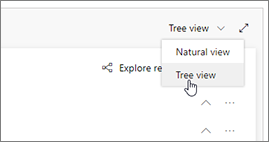
Отворете падащия списък Добавяне под обекта Контакт и изберете Добавяне на свързан обект.
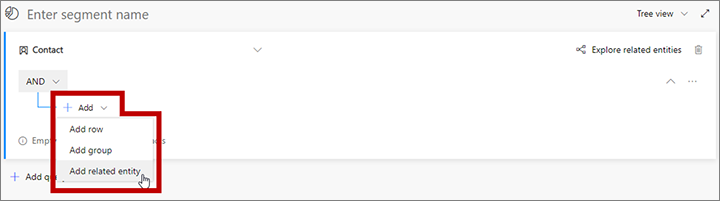
Към вашата заявка се добавя нов свързан обект. Изберете полето с Избор на свързан обект в призрачен текст, за да отворите голям падащ списък с налични релации. Въведете "възможност" в полето, за да филтрирате списъка и след това изберете Възможност (Възможност -> Контакт (Контакт)) от падащия списък. Тази релация свързва обекта родител Контакт с обекта Възможност чрез полето Контакт на обекта Възможност . Полето Контакт идентифицира контакта, свързан с всяка намерена възможност. Повече информация: Придвижване между обекти с релации
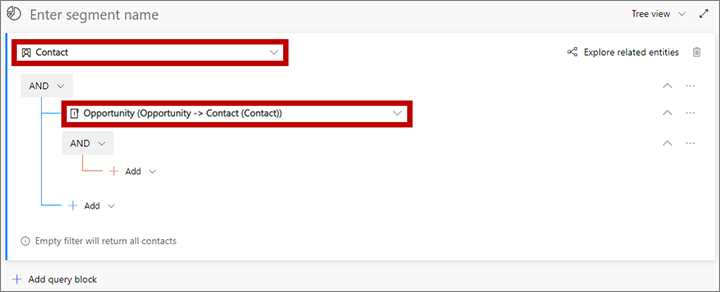
Отворете падащия списък Добавяне под новия свързан обект и изберете Добавяне на ред , за да започнете да дефинирате колекцията от възможности, които търсите.
Към вашата заявка се добавя нов ред. Използвайте го, за да създадете следния логическия израз:
Очакван Приходи | Е по-голямо или равно на | 100000
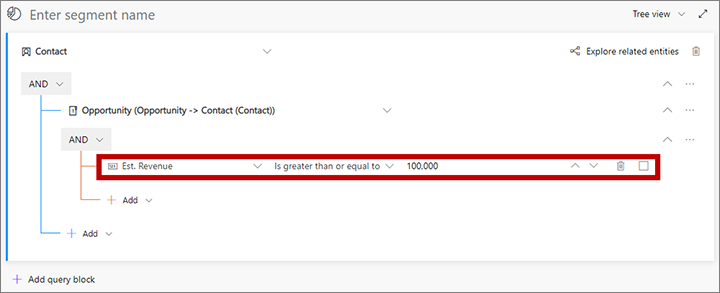
Сегментът в момента намира всички контакти, свързани с възможности с очакван приход от 100 000 щ.д. или повече. Ако е необходимо, вече можете да добавите още критерии, базирани на възможности, отстъпени в релацията Възможност (възможност –> контакт (контакт), за да разширите или ограничите набора от намерени възможности. Можете също така да добавите още критерии, базирани на контакти, директно под обекта Контакт (в основата на дървото, извън релацията Възможност (Възможност -> Контакт (Контакт) ), за да разширите или ограничите набора от намерени контакти.
Изберете полето, което показва Въведете името на сегмент като призрачен текст. След това въведете име за сегмента.
В командната лента изберете Запиши , за да запишете сегмента, след което изберете Стартиране.
Комбинирайте няколко блока от заявки
Можете да проектирате сегмента си така, че да включва няколко блока от заявки, и след това да зададете правила за комбиниране на групите. Често можете да получите същите резултати с една сложен блок от заявки, но понякога може да е по-лесно да проектирате и визуализирате сегмента си, като използвате няколко блока от заявки вместо това.
Следното изображение показва дизайнера на сегмент с динамичен профил, когато са налице няколко блока от заявки.
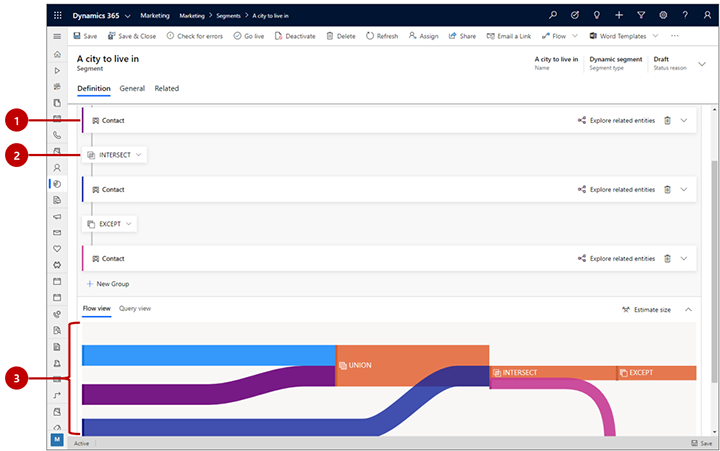
Легенда:
- Свит блок на заявка: Всички блокове на заявки в този пример са показани като свити, което означава, че не можете да видите подробната логика на всяка група. Този изглед обаче в и улеснява да видите всички групи и да коригирате логиката, която се използва за комбинирането им. Използвайте бутона със стрелка от дясната страна на всеки блок от заявки, за да го разширите или свиете.
-
Оператор на блок на заявката: Между всеки блок на заявката има оператор, който установява логиката за комбиниране на предишната група със следващата. Използвайте този падащ списък, за да изберете едно от следните:
- Съюз: Обединява всички членове на двете групи.
- Пресича: Намира само контакти, които са членове на двете групи. Контактите, присъстващи само в една от групите, ще бъдат премахнати.
- Освен: Премахва всички контакти от входящата група от текущия резултат.
- Диаграма на Sankey: Тази диаграма улеснява визуализирането на начина, по който всички различни групи се комбинират от избраната от вас логика. Това показва как две входящи групи ще бъдат комбинирани, редът на комбинацията и приблизителния ефект, който комбинацията логика ще има върху получената комбинирана група. Изберете раздела Изглед на поток в долната част на страницата, ако не виждате диаграмата там.
Преглед и редактиране на необработена заявка
Дизайнерът на сегменти предоставя графичен интерфейс за създаване на логиката за динамичен сегмент. Докато работите с настройките, всъщност създавате заявка, базирана на текст, във фонов режим. Това е заявката, която системата действително ще се изпълни срещу вашата база данни. Обикновено не е нужно да използвате заявката за каквото и да било, но понякога тя може да ви помогне при отстраняването на неизправности. Можете също да копирате/поставяте заявки в дизайнера, които може да използвате, за да създадете копие на съществуващ сегмент или да споделите дизайн на заявка чрез имейл.
За да намерите, прегледате и редактирате заявката, превъртете до края на страницата и отворете раздела Изглед на заявка тук.